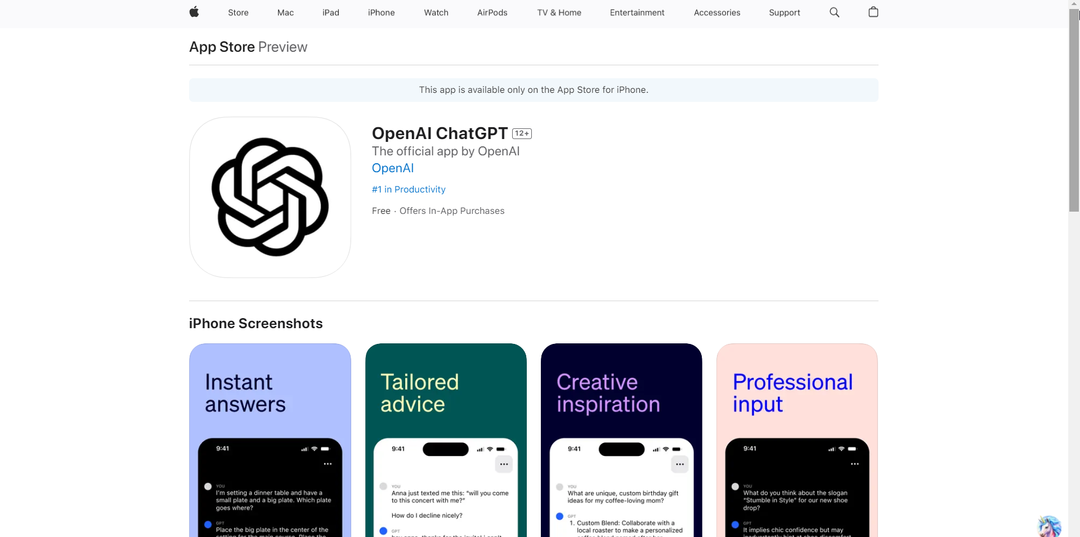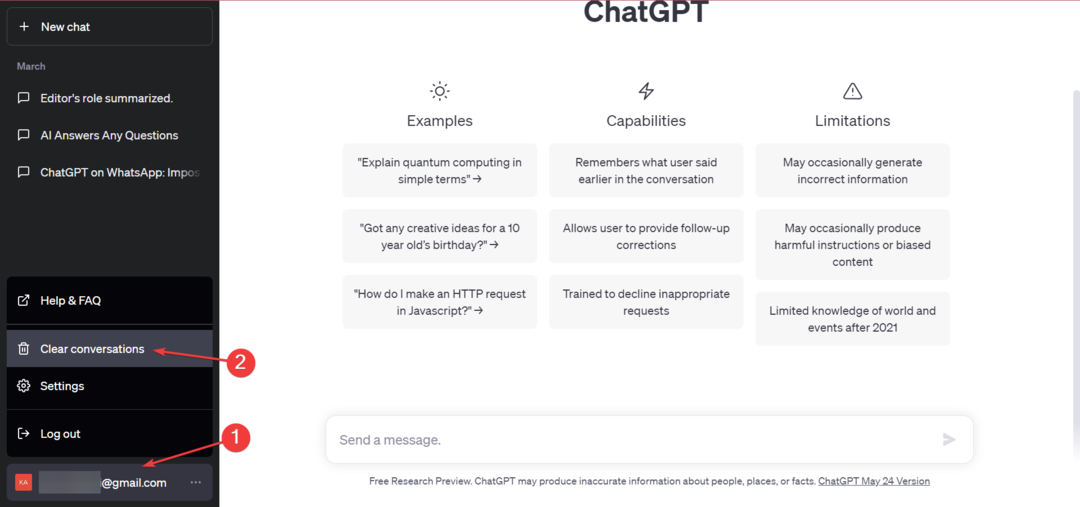Den bedste metode er at installere en Gmail-browserudvidelse
- ChatGPT-udvidelsen til Gmail hjælper med at generere e-mails og beskeder professionelt.
- Denne vejledning vil diskutere de enkle trin til at integrere og bruge ChatGPT med Gmail.

- Administrer ALLE dine e-mails i en enkelt indbakke
- Let at integrere populære apps (Facebook, Todoist, LinkedIn, Dropbox osv.)
- Få adgang til alle dine kontakter fra et enkelt miljø
- Slip af med fejl og mistede e-mail-data
E-mail gjort nemt og smukt
Hvis skrive e-mails er en integreret del af dit job, så RepIAI ChatGPT Chrome udvidelse kan være en fremragende tilføjelse til dine Gmail-tilføjelser. Det er meget nemt at integrere og bruge udvidelsen og gør din opgave lettere.
Denne vejledning dækker trinene til at integrere ChatGPT med Gmail og nogle tips til at bruge det effektivt. Lad os begynde!
Bedste tips til at bruge ChatGPT med Gmail
- Input = Output – For at få det relevante svar på din mail skal du give klare og præcise instruktioner. Hvis instruktionerne er specifikke, vil den genererede e-mail være mere passende.
- Opret en konto på ChatGPT – Før du tilføjer udvidelsen, skal du sørge for, at du har tilmeldt dig ChatGPT. Det gør det nemmere at bruge forlængelsen, især hvis du har travlt.
- Samme Gmail-konto – Du skal bruge den samme Gmail-konto for at tilmelde dig, som du bruger udvidelsen til.
- Få ideer – Hvis du vil sende et forretningsforslag eller en vejledning, kan du bruge denne udvidelse til at få konturer og afsnit.
- Svarfejl – Hvis ChatGPT kommer med et forkert svar, så prøv at omformulere de angivne pointer eller ændre konteksten for at gøre det forståeligt.
Hvad kan jeg gøre for at integrere ChatGPT med Gmail?
BEMÆRK
Før du følger disse trin for at tilføje ChatGPT-udvidelsen, skal du oprette en konto på ChatGPT.
1. Installer ReplAI – ChatGPT til Gmail
- Log ind på din Gmail konto.
- Gå til Indstillinger, og klik derefter Se alle indstillinger.

- Skift nu til Tilføjelser og klik Styre.

- Skriv i søgefeltetChatGPT. Du vil få ReplAI – ChatGPT til Gmail udvidelse.

- Klik på Installere knap.

- Klik på i det næste vindue Blive ved.

- Vælg nu din Gmail-konto.
- Klik på Give lov til, og du er klar til at bruge udvidelsen.
- Sådan fjerner du søgelinjens billede på Windows 11
- Sådan får du adgang til og bruger ChatGPT i Italien [Hurtig Bypass]
- Sådan aktiveres den grønne skærm på Teams
2. Brug udvidelsen til at skrive en e-mail
- Gå til Gmail, klik Skriv eller Svar.
- Find og klik på ChatGPT Writer-udvidelse knappen ved siden af Sende; det vil bede dig om at logge ind.

- Når du er logget ind, på ChatGPT-skribent side, under Indtast kort, hvad du vil svare på skriv højdepunkterne af det, du vil skrive.
- Klik Generer svar knap.

- Når du får svaret, skal du klikke på Indsæt genereret svar knappen for at få svaret kopieret til e-mailens brødtekst.

Så du skal følge disse trin for at integrere ChatGPT med Gmail med succes. Hvis du har spørgsmål eller bekymringer, bedes du nævne dem i kommentarfeltet nedenfor.
Har du stadig problemer? Løs dem med dette værktøj:
SPONSORERET
Hvis ovenstående råd ikke har løst dit problem, kan din pc opleve dybere Windows-problemer. Vi anbefaler download af dette PC-reparationsværktøj (vurderet til Great på TrustPilot.com) for nemt at løse dem. Efter installationen skal du blot klikke på Start scanning knappen og tryk derefter på Reparer alle.